
时间:2021-04-12 15:07:44 来源:www.win10xitong.com 作者:win10
一些网友反应说他在使用win10系统的时候出现了Win10系统如何取消开机欢迎界面的情况,这个问题其实不是常见的,知道怎么解决的网友可能不是很多,那我们要怎么面对这个Win10系统如何取消开机欢迎界面的问题呢?我们只需要参考这个操作方法:1、按Win+R键,打开运行,输入"gpedit.msc",回车,打开本地组策略编辑器;2、在打开的窗口界面中,依次展开到计算机配置--管理模板--系统--登录就简简单单的解决了。下面我们一起来看下详细的Win10系统如何取消开机欢迎界面的详细解决手段。
小编推荐下载:win10 64位
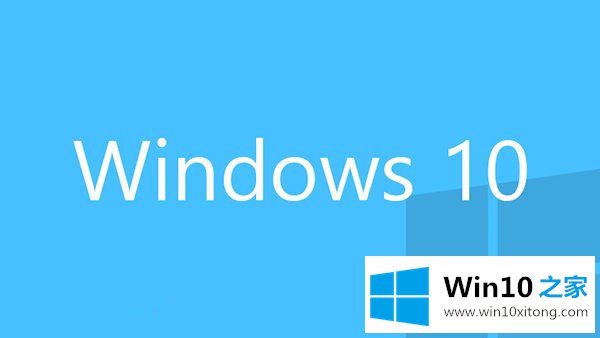
方法如下:
1.按Win R打开操作,输入' gpedit.msc ',按enter打开本地组策略编辑器;
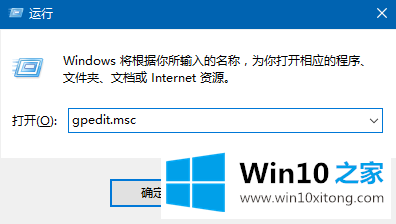
2.在打开的窗口界面,依次展开到计算机配置-管理模板-系统-登录;
3.找到并双击打开“登录时不显示欢迎屏幕”,将其更改为“已启用”,单击应用并确认。

总结下今天所述的内容,就是讲关于Win10系统如何取消开机欢迎界面的详细解决手段,如果你还没有解决好,那么多用上面的方法尝试几次,问题一定可以解决的。